广州市新版信息技术第三册教学设计.docx
《广州市新版信息技术第三册教学设计.docx》由会员分享,可在线阅读,更多相关《广州市新版信息技术第三册教学设计.docx(60页珍藏版)》请在冰豆网上搜索。
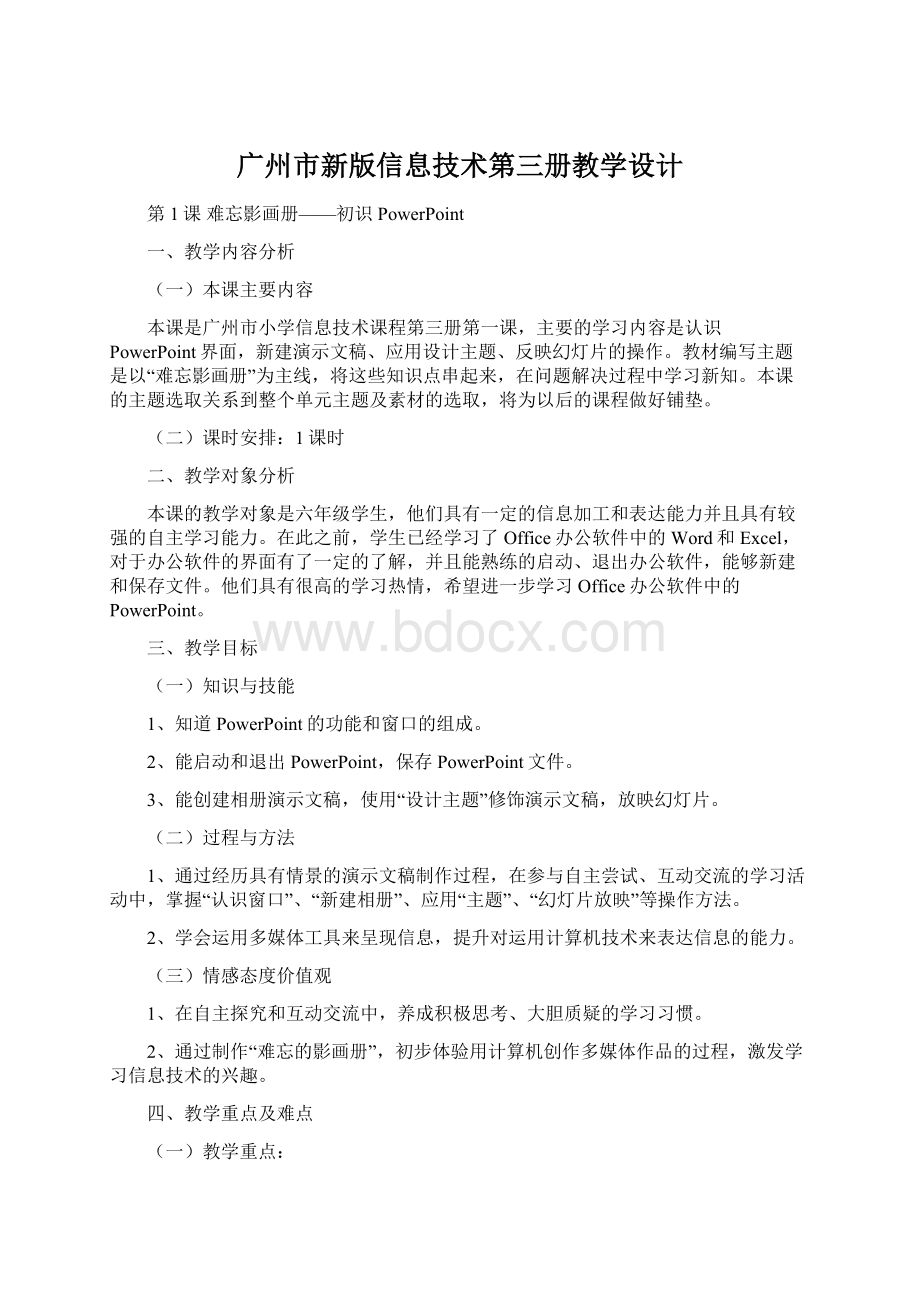
广州市新版信息技术第三册教学设计
第1课难忘影画册——初识PowerPoint
一、教学内容分析
(一)本课主要内容
本课是广州市小学信息技术课程第三册第一课,主要的学习内容是认识PowerPoint界面,新建演示文稿、应用设计主题、反映幻灯片的操作。
教材编写主题是以“难忘影画册”为主线,将这些知识点串起来,在问题解决过程中学习新知。
本课的主题选取关系到整个单元主题及素材的选取,将为以后的课程做好铺垫。
(二)课时安排:
1课时
二、教学对象分析
本课的教学对象是六年级学生,他们具有一定的信息加工和表达能力并且具有较强的自主学习能力。
在此之前,学生已经学习了Office办公软件中的Word和Excel,对于办公软件的界面有了一定的了解,并且能熟练的启动、退出办公软件,能够新建和保存文件。
他们具有很高的学习热情,希望进一步学习Office办公软件中的PowerPoint。
三、教学目标
(一)知识与技能
1、知道PowerPoint的功能和窗口的组成。
2、能启动和退出PowerPoint,保存PowerPoint文件。
3、能创建相册演示文稿,使用“设计主题”修饰演示文稿,放映幻灯片。
(二)过程与方法
1、通过经历具有情景的演示文稿制作过程,在参与自主尝试、互动交流的学习活动中,掌握“认识窗口”、“新建相册”、应用“主题”、“幻灯片放映”等操作方法。
2、学会运用多媒体工具来呈现信息,提升对运用计算机技术来表达信息的能力。
(三)情感态度价值观
1、在自主探究和互动交流中,养成积极思考、大胆质疑的学习习惯。
2、通过制作“难忘的影画册”,初步体验用计算机创作多媒体作品的过程,激发学习信息技术的兴趣。
四、教学重点及难点
(一)教学重点:
演示文稿的新建。
(二)教学难点:
主题的设计。
五、教学策略
本课以做中学为指导思想,并采用任务驱动教学法来开展教学活动。
以创建“难忘影画册”的活动为主线,将学习内容分解为三个任务。
任务一“建立相册”,学生学会使用PowerPoint建立演示文稿;任务二“美化演示文稿”,学生学会根据需要设计主题,放映幻灯片并最终保存作品;综合任务“自选主题,建立相册”,巩固新知,发挥学生的自主创造能力,制作难忘的电子相册。
为此,设计了“情景引入——学习新知——学以致用——总结提升”四个环节来开展教学,在学习过程中,学生可以通过看书,上机探究学习,也可以通过师生互动,生生互动来完成任务。
本课力求学习内容贴近学生生活,引导学生学以致用,让学生在课堂中体验学习的乐趣,从而提高教学效果。
六、教学媒体选择
1、多媒体电脑室
2、制作相册用的相片
3、制作教学范例
七、教学过程
教学环节
教师活动
学生活动
设计意图
情景引入
1、问题引入
引言:
同学们即将毕业了,在这六年里大家留下了许多美好的回忆,这些照片定格了那些美好的瞬间。
(边讲边播放相册)
问:
大家知道这是用什么软件制作的吗?
想不想自己动手制作一本电子相册呢?
2、板书课题
小结学生的问题,引出课题:
“难忘影画册——初识PowerPoint”
欣赏作品
思考并回答问题
提出问题,创设情景,引入主题。
激发学生的学习兴趣。
学习新知
(一)小组讨论:
认识PowerPoint窗口
1、提问:
如何启动PowerPoint?
PowerPoint的界面与我们之前学习过的Word有什么异同?
2、小结PowerPoint窗口各部分的名称。
启动PowerPoint
自学课本,讨论、回答
让学生自学,再进行检查反馈。
(二)动手操作,建立电子相册
布置任务一:
插入相片,制作出电子相册演示文稿。
1、任务要求:
启动PowerPoint,使用演示文稿的“相册”功能制作电子相册,并输入第一张幻灯片的标题和作者名称。
2、提示学法:
自主探究。
有困难可以看书学习,或者请教小组同学和老师。
3、教师巡视,帮助有困难的学生,及时发现问题并解决问题。
4、展示学生作品,请学生演示如何操作。
总结操作方法:
(1)建立相册演示文稿:
单击选项卡“插入”—相册—新建相册—文件/磁盘(F)…--选择图片—创建
(2)修改标题和作者名称
5、指导学生继续完成任务,引导小组互相帮助。
聆听任务要求
自学、尝试、小组协作
个别演示汇报
归纳操作方法
完成任务
学生通过完成任务,讨论等方式学习建立演示文稿,并通过作品的展示,和同学的示范,归纳出建立演示文稿的操作方法。
教师在学生自主学习过程中起到引导作用,给予学生尝试,展示与示范的机会,让学生学会自主学习。
(三)自主探究,美化演示文稿
1、课件展示(美化前后两个幻灯片对比)
2、布置任务二:
应用“设计主题”,美化相册。
3、任务要求:
根据实际需要,应用演示文稿的“设计主题”,美化相册。
完成后在小组内放映幻灯片。
4、引导学生完成任务。
教师巡视指导,帮助有困难的学生,观察小组交流情况。
5、请小组展示代表作,请学生示范操作。
小结:
使用PowerPoint的主题来设计幻灯片,可以达到快速地美化幻灯片的效果,而且PowerPoint为我们提供了非常多的主题样式。
应用设计主题时要考虑是否与内容相符。
观察教师展示,体会使用主题设计幻灯片的优越性
聆听任务要求
完成任务
小组内放映幻灯片,互相欣赏
推选代表作全班展示,并归纳操作方法。
聆听
通过对比让学生感受使用主题来设计幻灯片的方便。
在完成任务的过程中,学习了演示文稿的主题设计,并在小组中放映,每个学生的作品都能得到展示,给学生带来了成就感。
学以致用
1、布置综合任务:
自选主题,创作相册演示文稿。
任务要求:
选择喜欢的主题制作成电子相册演示文稿,并给演示文稿应用合适的主题。
完成后请以“XXX的多媒体作品”命名保存。
2、作品交流,学生互评,教师点评。
动手创作
欣赏作品,取长补短
综合练习,学以致用,内化新知
总结提升
1、让学生自我评价:
填写课本的“我学会了”
2、小结:
本节课我们主要初步认识了PowerPoint软件,学习如何新建演示文稿,使用主题来设计演示文稿,幻灯片的放映。
希望通过这节课的学习,能对PowerPoint感兴趣,并能运用PowerPoint丰富的信息表现力来表达自己想法。
填写课本的自评表
思考、聆听
自我评价,知识归纳
附教学板书设计
难忘影画册——初识PowerPoint
一、认识PowerPoint的窗口
二、创建“电子相册”的演示文稿:
单击选项卡“插入”—相册—新建相册—文件/磁盘(F)…--选择图片—创建
三、设计演示文稿的主题
四、放映幻灯片
八、教学评价设计
知识要点
我的得分
知识要点
我的得分
初识PowerPoint的作用
☆☆☆
会启动PowerPoint
☆☆☆
会使用PowerPoint建立相册
☆☆☆
会设置设计主题
☆☆☆
会放映幻灯片
☆☆☆
会保存演示文稿
☆☆☆
其他
我还学会了
九、教学反思
第2课图片展缤纷——图片的插入
一、教学内容分析
(一)本课主要内容
本课是广州市小学信息技术课程第三册第二课,本课主要学习幻灯片的添加、图片的插入、图片样式的应用以及图片大小和位置的调整的操作二教材以“图片展缤纷”活动贯穿,把幻灯片的新建、图片的插入、图片样式的应用及图片大小和位置的调整的操作融入到活动中。
其中直接在幻灯片中插入图片与设置图片的透明色是拓展内容,教师可根据学生的实际情况来选用。
(二)课时安排:
1课时
二、教学对象分析
六年级的学生看书自学的能力相对较强,在此之前他们学习了Word.能够在Word中插入和调整图片的大小,有了一定的图片操作的基础:
通过上一节课的学习,学生能够运用PowerPoint建立电子相册,但是对于PowerPoint图片的相关操作还比较陌生,同时对这部分内容又具有较强的好奇心。
三、教学目标
(一)知识与技能
1、会在PowerPoint中添加幻灯片。
2、会在幻灯片中插入图片。
3、会利用图片样式美化图片。
4、能够移动图片和调整图片的大小。
(二)过程与方法
在完成具有情景的演示文稿制作过程中,通过看书自学、尝试、小组互助的方法,掌握新建幻灯片、图片的插入,图片样式的应用、图片位置与大小调整的操作方法。
(三)情感态度价值观
1、逐步养成运用知识迁移学习新知识的习惯。
2、通过参与“图片展缤纷”的学习活动,体验用计算机技术展现图画作品的成功感,激发学习信息技术的兴趣。
五、教学重点及难点
(一)教学重点:
幻灯片的添加,图片的插入。
(二)教学难点:
图片的合理选用及美化。
五、教学策略
本课以操作技能的学习为主,主要采用任务驱动教学法。
以“图片展缤纷”的活动为主线,设置任务三个层次的任务,任务一“添加空白板式幻灯片”学习新建幻灯片、设置幻灯片的板式,为展示图片做好准备;任务二“用图片描绘多彩学习生活”学习图片插入、图片位置与大小调整的操作,展现多彩的学习生活;任务三“让图片变得更漂亮”学习图片样式应用,让图片更具表现力。
最后通过综合任务“丰富美化相册”进一步巩固图片的操作,学以致用。
本课通过“创设情景,引入课题——任务驱动,学习新知——巩固练习、作品交——自我评价,总结提升”四个环节来开展教学。
在学习过程中,学生可以通过教材自学、上机实践,小组协作、听教师讲解等方式进行学习。
六、教学媒体选择
多媒体计算机室、相册的半成品文件和制作相册的图片等
七、教学过程
教学环节
教师活动
学生活动
设计意图
创设情景
引入课题
1、导入:
经过二年多的学习,我们已经制作了很多的电脑作品,这些作品记录了我们丰富的学习生活,让我们一起来把我们的绘画作品也放到纪念册里。
2、出示课题:
图片展缤纷——插入图片
聆听
了解这节课的学习内容
情景导入,激发学生学习兴趣
任务驱动
学习新知
布置任务一:
添加“空白”板式幻灯片
1、要求:
在完成任务的过程中思考以下两个问题:
A.新建幻灯片有几个步骤?
B.使用幻灯片版式有什么好处?
2、教师巡视,个别指导。
引导有困难的学生看书或者请教同学。
3、请学生演示如何新建幻灯片。
小结学生的回答,归纳新建幻灯片的操作步骤:
①在视图窗格中定位光标;②单击“新建幻灯片”;③单击合适的版式。
4、指导学生添加“图片与标题”版式,尝试添加其他版式。
聆听任务要求
自学课本、动手尝试、小组协作
观看演示,对照检查
完成任务
有目的地自学
重视反馈,及时点拨
布置任务二:
用图片描绘多彩学习生活
1、提出任务与要求:
在新建的幻灯片中插入“木棉仔”和“木棉仔作品1”两张图片,并且调整两张图片的大小和位置,使画面更协调。
2、学法指导:
如果碰到困难,可以参考课本或者寻求他人的帮助。
3、展示典型作品,请学生演示操作方法,归纳总结操作步骤:
(1)插入图片:
一般方法:
①单击“插入”一“图片”②选择图片③单击“插入”“图片与标题”版式下:
直接单击图标插入图片
(2)调整图片大小:
①单击图片②拖动图片上的控制点
(3)调整图片位置:
拖动图片
4、指导学生继续完成任务.引导已经完成任务的学生帮助其他同学,学有余力的学生学习课本P9的“小技巧”将图片没置为透明。
聆听任务要求
看图示尝试操作,同组同学协作完成
观看演示,归纳操作步骤
进一步完成任务,已经完成的同学帮助有可能的同学,学有余力的同学尝试其他小技巧。
让学生通过知识技能迁移学习新知。
通过典型作品的展示,引导学生认识调整图片的重要性以及如何调整得更加合理。
布置任务三:
让图片变得更漂亮
1、PPT展示下图,让学生观察并发表意见。
2、介绍“图片工具”的“格式”工具栏。
3、提出任务。
请同学们帮助木棉仔应用“棱台左透视”这一图片样式来美化图片。
4、反馈评价
学生个别演示、教师点拨。
5、小结
应用图片样式要考虑和页面是相适应,不能为了炫目多彩二随意设置,否则会影响内容的整体表达。
观察、思考、回答
了解任务,尝试操作。
观看演示,对照检查
对图片样式这一知识点进行整理
设疑,引发学生思考,初步体验图片样式的美化效果。
通过教师的讲解,让学生初步认识图片工具的“格式”工具栏。
任务驱动,尝试操作。
根据学生的掌握情况进行反馈评价。
知识点的归纳。
巩固练习
作品交流
1、布置综合任务:
丰富美化相册
基础任务:
制作一个具有多幅图片的幻灯片,并设置相册图片的样式。
提高任务:
打开“我的多媒体作品”演示文稿,运用所学技术制作新的幻灯片,丰富美化自己的相册,完成后保存文件。
2、教师巡视指导,引导学生更加合理的应用图片样式
3、作品交流,师生共评。
制作一个具有多幅图片的幻灯片
完成自主性的创作练习
通过基础任务,使本课所学习的操作技巧得到巩固,提高任务则更强调合理的应用所学技巧,提高学生综合运用能力。
自我评价
总结提升
1、让学生自我评价:
填写课本的学习目标完成情况。
2、小结
这节课我们学习了如何在PowerPoint中插入图片,很多时候需要新建幻灯片。
图片进行位置、大小调整的操作与Word的操作相似。
图片插入后,为了使其更加美观,我们要对图片进行美化,这样就更能提升多媒体作品的表现力。
填写课本的自评表
知识归类
通过自我评价,反馈学生的学习情况。
通过知识归纳概括,梳理学习内容。
附教学板书设计
图片展缤纷——插入图片
1.新建幻灯片:
单击“视图”一“新建幻灯片”
2.插入图片:
单击“插入”一“图片”
3.调整图片大小:
单击图片一拖动控制点
4.调整图片位置:
拖动图片
5.图片样式的应用:
双击图片,选择样式
可快捷地做出各种漂亮的图片效果
八、教学评价设计
知识要点
我的得分
知识要点
我的得分
会新建幻灯片
☆☆☆
会插入图片
☆☆☆
会对图片进行大小调整
☆☆☆
会移动图片
☆☆☆
会应用图片样式
☆☆☆
其他
我还学会了
九、教学反思
第3课留言寄真情——文本框和艺术字的使用
一、教学内容分析
(一)本课主要内容
本课是广州市小学信息技术课程第三册第三课,主要的学习内容是文本框的插入、形状样式和艺术字样式的应用。
教材以“留言寄真情”为活动主线,通过对演示文稿的图片增加文字说明来开展教学活动,引出新建文本框、文本框形状样式的应用、艺术字样式的应用这三个知识点,这三个知识点同时也构成了一条文本框教学的主线。
(二)课时安排:
1课时
二、教学对象分析
六年级的学生的自主探究能力较强,并且对PowerPoint具有较高的学习热情。
在此之前学生已经学习了在Word文档中插入文本框,具有一定的文字处理与表达经验。
通过前面两节课的学习,对PowerPoint有了一定的了解,能够在演示文稿中插入图片和美化图片。
这些知识与技能,对这节课的学习有非常大的帮助作用,学生可以运用知识技能迁移的方法,掌握在演示文稿中插入文本框和美化文本框的操作。
三、教学目标
(一)知识与技能
1、会插入文本框,设置字体和字号,调整文本框的大小和位置。
2、能使用文本框的形状样式。
3、能够设置艺术字样式。
(二)过程与方法
在参与“留言寄真情”活动的过程中,掌握文本框的插入,以及应用形状样式和艺术字样式的方法。
学会运用文字来艺术地表达信息,提升运用信息技术来表达信息的能力。
(三)情感态度价值观
1、感受文本框形状样式和艺术字的魅力,提升学习热情。
2、体验动手实践与创作的成功感,获得学习信息技术的快乐。
六、教学重点及难点
(一)教学重点:
文本框的插入,形状样式和艺术字样式的设置。
(二)教学难点:
形状样式和艺术字样式的合理利用。
五、教学策略
本课的设计思想是让学生在“做”中“学”,以学生为主体,教师为主导。
在教学过程中主要采用任务驱动教学法,以“留言寄真情”的活动主线,将“学习新建文本框、文本框形状样式的应用、艺术字样式的应用”等知识技能融人任务中。
通过“输入我们的感想”、“让文本框更有表现力”、“丰富我们的纪念册”三个不同层次、梯度的任务来开展教学。
本课设计了“创设情景,引入课题——任务驱动,学习新知——巩固练习、作品交流——总结提升”四个环节来开展教学:
在学习过程中,鼓励学生自主探究,培养学生自主学习能力。
六、教学媒体选择
1、多媒体计算机室。
2、相册的半成品文件和“我的多媒体作品”的演示文稿等
七、教学过程
教学环节
教师活动
学生活动
设计意图
创设情景
引入课题
1、导入
五年的学习我们收获与感想都很多,把这些我们珍贵的东西用文字添加到我们的纪念册里吧。
2、出示课题:
留言寄真情——文本框和艺术字的使用
聆听
知道这节课的主要学习内容
创设情景,激发学习热情。
布置任务一:
输入我们的感想
1、提出要求:
使用文本框给图片增加文字说明或者输入我们的感想,设置文字的字号、字体,并调整文本框到合适大小。
2、引导学生自主探究,碰到困难时借助课本或者想老师和同学询问。
3、教师巡视辅导,发现问题及时解决。
(预设:
有同学可能会插入文本框,不立即输入内容,导致文本框会消失)。
4、展示学生作品,请学生上台操作,归纳操作方法。
(1)插入文本框:
插入文本框横排或竖排拖动输入文字
(2)设置字号、字体:
选择文字在开始菜单中设置
(3)调整文本框:
拖动控制点自由调整长度
5:
小结:
幻灯片中的文字应该简明扼要,大小适中,对画面内容起说明解释作用。
聆听任务要求
自学课本P11~P12,动手操作,小组协作
展示作品,个别同学示范操作,其他同学观看演示,对照检查,归纳操作方法。
聆听
边读边思考,让学生有目的地阅读。
根据学生的反馈,及时地进行评价与补充。
布置任务二:
让文本框更有表现力
1、课件展示
布置子任务一:
应用文本框形状样式
引言:
PowerPoint里有一个魔法工具,利用它我们可以很快捷地美化文本框,它就是形状样式工具,让我们一起来试试看。
板书:
形状样式的应用
2、教师巡视,个别辅导
3、反馈评价
学生个别演示,教师点拨,归纳操作方法:
形状样式的应用:
双击“文本框”单击“更多”选择合适样式
4、课件显示
布置子任务二:
艺术字样式的应用
利用艺术字样式可以快速地设计出上面的艺术字,我们也能试一试吧。
板书:
艺术字样式的应用
5、教师引导学生自主探究,及时发现问题解决问题,引导对艺术字样式不满意的学生进行个性化设置。
6、反馈评价
展示典型作品,学生个别演示,归纳操作方法。
艺术字样式的应用:
A:
①选定文字;②单击“更多”;③单击所需样式。
B:
①选定文字;②设置填充、轮廓和效果。
7、小结
应用形状样式和艺术字样式对文本框进行美化,可以快捷地设置出文本框艺术效果,但样式的应用一定要与内容相吻合。
观察,并了解任务要求。
自学课本、动手尝试、小组协作
观看演示,对照检查。
观察,并了解任务要求。
自学课本P14“跟着做”“小知识”,动手操作,小组协作
观看演示,对照检查
聆听
学生先自学,再看示范。
培养学生的自学能力。
通过学生的示范,归纳出操作要点,有助于学生掌握操作技能,同时也给了学生展示的机会。
巩固练习
作品交流
1、布置任务
基础任务:
丰富我们的纪念册,给各页幻灯片添加文字说明,并设计文本样式及艺术样式。
提升任务:
打开“我的多媒体作品”,增加文字说明并进行合理的修饰。
2、巡视,个别辅导。
3、作品交流,教师点评。
给各页幻灯片添加文字说明。
完成“试着做”的操作。
交流评价作品。
本节课所学知识的综合运用。
总结提升
1、让学生自我评价:
布置学生填写课本的学习目标完成情况。
2、小结
这节课我们学习了如何在PowerPoint中插入文本框,为了使显示效果更加美观,更加突出要表达的内容,通常要对文本框进行形状样式设置和艺术字样式设置,这两种设置都比较快捷方便。
除此之外我们还可以对文本框进行一些个性化的设置。
填写“我学会了”
知识整理
让学生进行自评,找出不足之处。
知识归纳概括。
附教学板书设计
留言寄真情——文本框和艺术字的使用
1.插入文本框插入文本框后,应立即输入内容
2.形状样式的应用文本框形状样式是否与内容相适应
3.艺术字样式的应用可对当前文本框中的全部文字或部分文字进行美化
八、教学评价设计
知识要点
我的得分
知识要点
我的得分
会插入文本框并对文本框进行调整
☆☆☆
会设置形状样式
☆☆☆
会设置艺术字样式
☆☆☆
其他
我还学会了
九、教学反思
第4课照片的故事——SmartArt图形的使用
一、教学内容分析
(一)本课主要内容
本课是广州市小学信息技术课程第三册第4课,主要是学习“形状”工具和“Smartart图形”的使用方法。
教材以表达照片的故事活动贯穿,把认识“形状”和“Smartart图形”和掌握其操作方法融入到活动中。
(二)课时安排:
1课时
二、教学对象分析
本课的教学对象是六年级的学生,这些学生思维活跃,具有一定的逻辑思维能力。
学生能够插入文本框,并设置文本框的形状样式,具备将较复杂的文本转换成简洁图形的学习基础,通过前面的学习,他们并不满足现状,迫切的希望学习更多的技能知识。
三、教学目标
(一)知识与技能
1、会插入“形状”,并给“形状”输入文字。
2、知道SmartArt图形的作用,能建立SmartArt图形。
(二)过程与方法
1、通过实践探究、交流互学,体验“照片的故事”的演示文稿的制作过程,掌握灵活运用“形状”、SmartArt图形形象表达信息的方法,从而更有效地表达信息和观点。
(三)情感态度价值观
1、在实践探究中养成自主学习的习惯。
2、体验用SmartArt表达信息的形象、快捷、有效,提升学习信息技术的兴趣。
七、教学重点及难点
(一)教学重点:
形状和SmartArt图形的使用。
(二)教学难点:
合理选择SmartArt图形。
五、教学策略
本课以做中学为指导思想,主要采用任务驱动教学法和范例教学法。
在教学过程中,以学生为中心,教师起到引导作用,鼓励学生通过教材自学,实践探究、小组互助互学等方法进行学习。
六、教学媒体选择
1、多媒体计算机室。
七、教学过程
教学环节
教师活动
学生活动
设计意图
创设情景引入课题
1、引入:
相册里的每一张相片都记录我们一段难忘的故事,让我们用文字和图形表达自己的一些感受吧。
2、出示课题
照片的故事——SmartArtr图形的使用
了解这节课的学习内容
设置情景,激发学生的学习热情。
任务驱动学习新知
任务一:
给相片添加说明
1、提出任务要求。
2、教师巡视,引导学生自主探究,与上一节课的文本框的设置进行对比。
3、请学生操作,归纳总结形状的使用。
4、布置同步练习:
完成文本框的设置
5、巡视、个别辅导。
6、反馈评价
学生个别演示、教师点拨。
自主探究,完成任务。
进行知识整理
通过任务明确要求,让学生在实践中体会“形状”的表达效果。
任务二:
形象表达照片的故事
1、出示范例,引导学生思考图形的含义。
请学生回答并小结。
3、布置开展